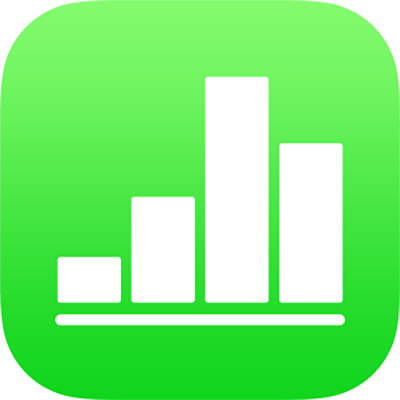
استخدام Finder لنقل جداول بيانات Numbers
يمكنك استخدام Finder لنقل جداول البيانات بين الأجهزة. تفيد هذه الطريقة عندما تريد نقل جداول البيانات في حالة عدم استخدام iCloud.
يمكنك أيضًا نقل جداول بيانات Microsoft Excel بهذه الطريقة، ثم فتحها في Numbers.
نقل جداول البيانات من الكمبيوتر باستخدام Finder
وصّل الـ iPhone أو الـ iPad بالكمبيوتر (المثبت عليه macOS Catalina)، ثم افتح Finder.
بعد لحظة، يظهر الجهاز في الشريط الجانبي لنافذة Finder.
حدد الجهاز في الشريط الجانبي، ثم اختر "الملفات" في النافذة الرئيسية أسفل معلومات الجهاز.
اسحب ملف جدول البيانات المراد نقله إلى مجلد Numbers.
يظهر جدول البيانات أسفل Numbers في نافذة Finder.
انقر على مزامنة، ثم انتظر حتى تكتمل المزامنة.
اضغط على تطبيق الملفات في الشاشة الرئيسية، اضغط على تصفح في أسفل الشاشة، ثم اضغط على "على الـ iPhone الخاص بي".
لفتح جدول البيانات على جهازك، اضغط على مجلد Numbers، ثم اضغط على الصورة المصغرة لجدول البيانات.
يستطيع Numbers فتح جداول البيانات التي تم حفظها باستخدام بعض أنواع تشفير الملفات المتوفرة في Microsoft Office ’97 أو أحدث. إذا لم تتمكن من فتح جدول بيانات مشفر بتنسيق Microsoft Excel، فجرّب تغيير نوع التشفير أو خيارات التشفير، ثم احفظه مرة أخرى قبل فتحه في Numbers.
نقل جداول البيانات إلى الكمبيوتر باستخدام Finder
إذا لم يكن جدول البيانات محفوظًا بالفعل على جهازك، فانقل جدول البيانات إلى جهازك.
وصّل الـ iPhone أو الـ iPad بالكمبيوتر (المثبت عليه macOS Catalina)، ثم افتح Finder.
بعد لحظة، يظهر الجهاز في الشريط الجانبي لنافذة Finder.
حدد الجهاز في الشريط الجانبي، ثم اختر "الملفات" في النافذة الرئيسية أسفل معلومات الجهاز.
افتح مجلد تطبيق Numbers، حدد جدول البيانات الذي تريد نقله، ثم اسحبه إلى أي موقع جديد على الكمبيوتر.